Można użyć narzędzi do edycji kształtu w celu manipulowania powierzchnią płaską (nienachyloną) stropu, dachu lub bryły terenu, definiując wysokie i niskie punkty drenażu.
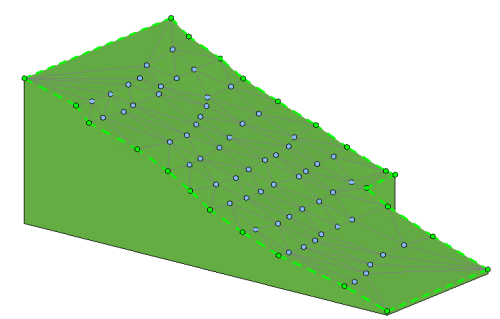
Czym jest edycja kształtu?
Narzędzia do edycji kształtu umożliwiają manipulowanie powierzchnią płaską (nienachyloną) stropu lub dachu przez definiowanie wysokich i niskich punktów drenażu. Narzędzia do edycji kształtu służą również do tworzenia elementów brył terenu reprezentujących elementy terenu w modelach. Sposób mierzenia rzędnych podczas edytowania kształtu można ustawić na wstążce kontekstowej.  Podczas edycji rzędne są wyświetlane w pobliżu kursora
Podczas edycji rzędne są wyświetlane w pobliżu kursora  , co ułatwia ich dokładne edytowanie.
, co ułatwia ich dokładne edytowanie.
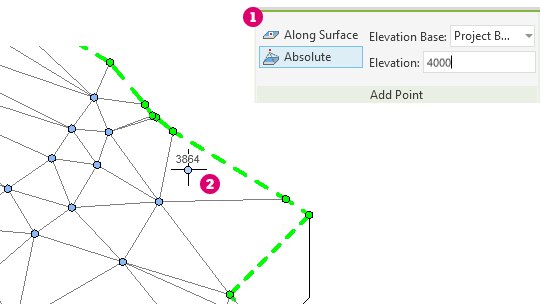
Dlaczego warto tego używać?
Za pomocą narzędzi edycji kształtu utwórz nachylenie stropu o stałej grubości lub górnej powierzchni elementu z warstwą o zmiennej grubości, aby wymodelować:
- Strop lub dach o stałej grubości podparty przez niepłaskie ramy.
- Materiał o zmiennej grubości użyty do nachylenia powierzchni płaszczyzny poziomej (na przykład izolacja zwężana).
- Materiał o zmiennej grubości poniżej powierzchni (wszystkie materiały powyżej będą zgodne z kształtem materiału zmiennego), tak jak pokazano w tej bryle terenu.

Aby włączyć narzędzia edycji kształtu, muszą być spełnione następujące warunki:
- Elementy muszą być płaskie i leżeć na płaszczyźnie poziomej.
- Dach nie może być dołączony do innego dachu ani nie może być dachem przeszklonym. Jeśli któryś z tych warunków nie jest spełniony, nie można używać przycisków edycji kształtu płyty stropowej. Jeśli warunki te zostaną później naruszone przez zmianę elementu, edycja kształtu płyty stropowej spowoduje wystąpienie błędu skutkującego wywołaniem zwrotnym umożliwiającym użytkownikowi zresetowanie zmian kształtu płyty stropowej.
Jak używać narzędzi do edycji kształtu?
Narzędzia do edycji kształtu umożliwiają przekształcenie elementu płyty płaskiej, dachu, stropu lub bryły terenu w element ze złożoną powierzchnią nachyloną. Powierzchnia może być nachylona w wielu kierunkach z różnymi kątami nachylenia.
Jednym z zastosowań płyty z edytowanym kształtem może być dach na dużym budynku. Edycja kształtu pozwala dodać do dachu wpusty wewnętrzne skonstruowane z zastosowaniem izolacji nachylonej. Narzędzia do edycji kształtu są wyświetlane na karcie kontekstowej. Za pomocą narzędzia Wskaż podpory podziel element dachu przy belkach. Spowoduje to również dostosowanie położenia dachu, jeśli podpory i dach nie są wyrównane. Można kliknąć, aby dodać linię podziału w celu dalszego podzielenia dachu.
Jeśli koncepcją projektu jest zastosowanie części płaskiej płyty, a innych części zmiennych, dostosuj strukturę typu dachu. W tym przykładzie warstwa izolacyjna jest skonfigurowana jako zmienna. Teraz dolna część płyty pozostaje płaska, a warstwa izolacyjna i wszystkie warstwy powyżej niej są nachylone.
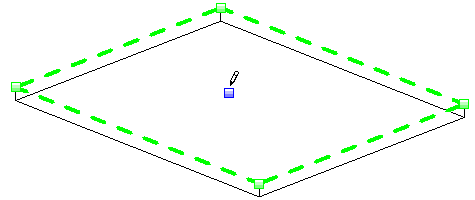
Podczas dodawania punktów w trakcie edytowania kształtu użyj ustawienia Rzędna odniesienia, aby zdefiniować względną elewację punktu. Można wybrać opcję mierzenia elewacji od bieżącego poziomu, punktu bazowego projektu, punktu pomiarowego i punktu początku wewnętrznego. Można ustalić, czy punkty są dodawane na poziomie elewacji bezwzględnej od wybranego odniesienia, czy też odsuwane o określoną odległość od istniejącej powierzchni.